부트스트랩 - 결제 데모
개요
안녕하세요, 미래의 웹 개발자 여러분! 오늘 우리는 부트스트랩을 사용하여 결제 페이지를 만드는 흥미로운 여정을 시작할 것입니다. 여러분의 친절한 이웃 컴퓨터 선생님이자 저는 이 과정을 안내해 드리는 것을 기쁘게 생각합니다. 코딩에 새로운 사람이라면 걱정하지 마세요 - 우리는 단계별로 진행하며, 결국 당신은 자랑스러운 결제 양식을 만들어낼 것입니다!
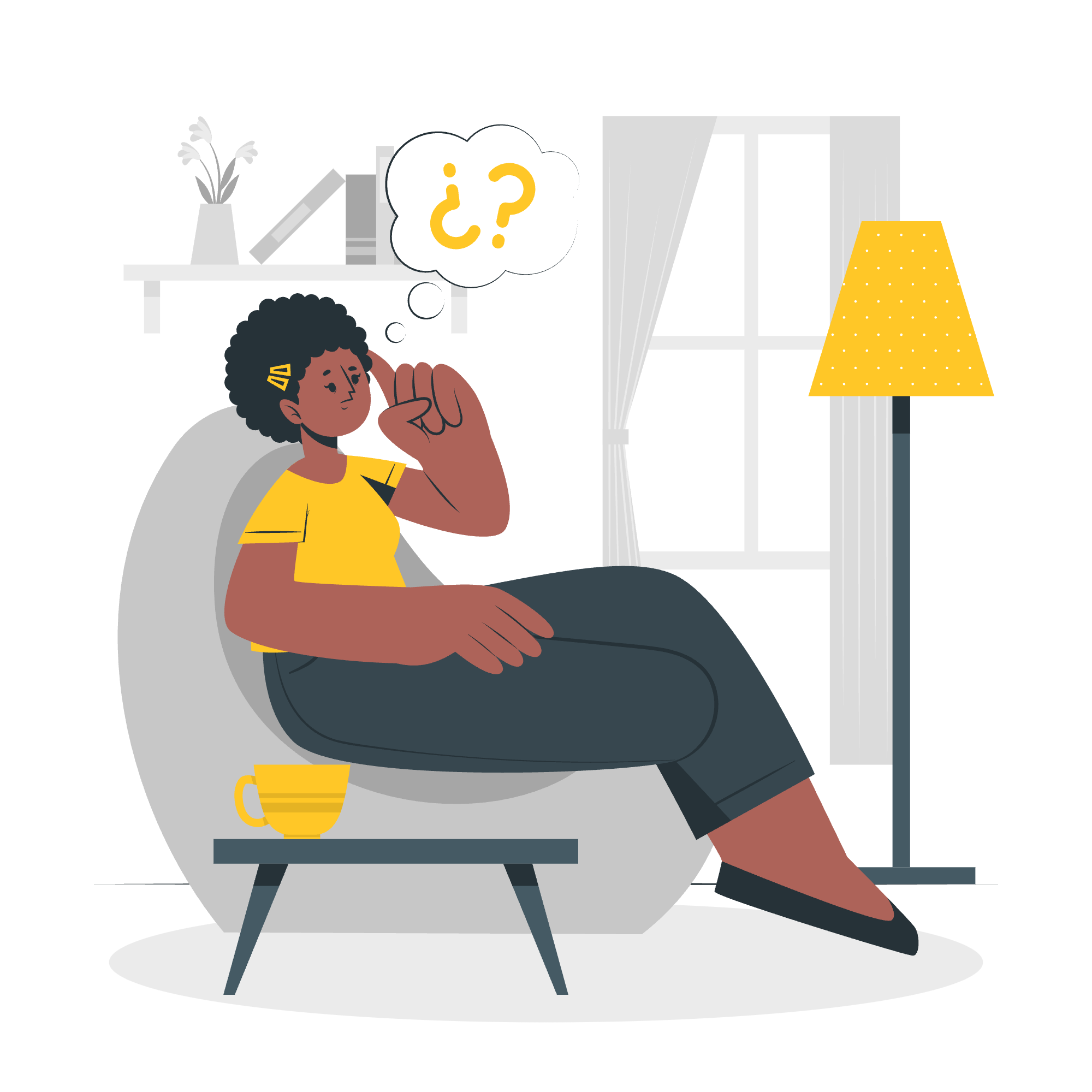
부트스트랩은 무엇인가요?
들어가기 전에 부트스트랩에 대해 이야기해 보겠습니다. 집을 짓는 것을 상상해 보세요. 모든 벽을 처음부터 만드는 대신, 미리 만들어진 벽과 지붕을 사용할 수 있다면 얼마나 좋을까요? 부트스트랩은 웹 개발에 이와 같은 역할을 합니다 - 아름다운 웹사이트를 더 쉽고 빠르게 만들 수 있도록 도와주는 미리 만들어진 컴포넌트와 스타일 모음입니다.
프로젝트 설정
단계 1: 부트스트랩 포함
먼저 프로젝트에 부트스트랩을 포함시켜야 합니다. 이는 작업을 시작하기 전에 도구 상자를 준비하는 것과 같습니다. 다음 줄을 HTML 파일의 <head> 부분에 추가하세요:
<link href="https://cdn.jsdelivr.net/npm/[email protected]/dist/css/bootstrap.min.css" rel="stylesheet">
<script src="https://cdn.jsdelivr.net/npm/[email protected]/dist/js/bootstrap.bundle.min.js"></script>이 줄들은 인터넷에서 부트스트랩의 스타일과 스크립트를 가져오므로, 아무것도 다운로드할 필요가 없습니다.
단계 2: 기본 HTML 구조
이제 우리는 기본 HTML 구조를 설정해 보겠습니다:
<!DOCTYPE html>
<html lang="en">
<head>
<meta charset="UTF-8">
<meta name="viewport" content="width=device-width, initial-scale=1.0">
<title>Checkout Demo</title>
<link href="https://cdn.jsdelivr.net/npm/[email protected]/dist/css/bootstrap.min.css" rel="stylesheet">
</head>
<body>
<div class="container">
<h1>결제 양식</h1>
<!-- 우리 양식이 여기에 들어갈 것입니다 -->
</div>
<script src="https://cdn.jsdelivr.net/npm/[email protected]/dist/js/bootstrap.bundle.min.js"></script>
</body>
</html>이 코드는 제목과 양식을 담을 컨테이너를 포함한 기본 웹페이지를 만듭니다. container 클래스는 부트스트랩 클래스로, 콘텐츠를 중앙에 정렬하고 약간의 패딩을 추가합니다.
결제 양식 만들기
단계 3: 양식 생성
이제 컨테이너 내에 양식을 추가해 보겠습니다:
<form>
<div class="row">
<div class="col-md-6 mb-3">
<label for="firstName" class="form-label">이름</label>
<input type="text" class="form-control" id="firstName" required>
</div>
<div class="col-md-6 mb-3">
<label for="lastName" class="form-label">성</label>
<input type="text" class="form-control" id="lastName" required>
</div>
</div>
<div class="mb-3">
<label for="email" class="form-label">이메일</label>
<input type="email" class="form-control" id="email" placeholder="[email protected]" required>
</div>
<div class="mb-3">
<label for="address" class="form-label">주소</label>
<input type="text" class="form-control" id="address" placeholder="1234 Main St" required>
</div>
<button class="btn btn-primary btn-lg" type="submit">주문하기</button>
</form>이를 다음과 같이 설명할 수 있습니다:
- 부트스트랩 그리드 시스템을 사용하여 이름과 성을 위한 두 개의 칼럼을 만듭니다.
-
mb-3클래스는 각 양식 그룹에 하단 여백을 추가합니다. -
form-label과form-control클래스는 우리의 레이블과 입력을 스타일링합니다. -
btn클래스는 기본 버튼 스타일을 제공하며,btn-primary은 버튼에 파란색을 주고,btn-lg은 버튼을 더 크게 만듭니다.
단계 4: 결제 정보 추가
결제 정보 섹션을 추가해 보겠습니다:
<h4 class="mb-3">결제</h4>
<div class="my-3">
<div class="form-check">
<input id="credit" name="paymentMethod" type="radio" class="form-check-input" checked required>
<label class="form-check-label" for="credit">신용카드</label>
</div>
<div class="form-check">
<input id="debit" name="paymentMethod" type="radio" class="form-check-input" required>
<label class="form-check-label" for="debit"> 직불카드</label>
</div>
</div>
<div class="row gy-3">
<div class="col-md-6">
<label for="cc-name" class="form-label">카드에 적힌 이름</label>
<input type="text" class="form-control" id="cc-name" required>
</div>
<div class="col-md-6">
<label for="cc-number" class="form-label">신용카드 번호</label>
<input type="text" class="form-control" id="cc-number" required>
</div>
<div class="col-md-3">
<label for="cc-expiration" class="form-label">만료일</label>
<input type="text" class="form-control" id="cc-expiration" required>
</div>
<div class="col-md-3">
<label for="cc-cvv" class="form-label">CVV</label>
<input type="text" class="form-control" id="cc-cvv" required>
</div>
</div>여기서 우리는 결제 방법을 선택할 수 있는 라디오 버튼과 카드 세부 정보를 입력할 수 있는 필드를 추가했습니다. gy-3 클래스는 행 사이에 수직 간격을 추가합니다.
사용자 경험 향상
단계 5: 검증 피드백 추가
부트스트랩은 양식 검증 피드백을 위한 클래스를 제공합니다. 이름 입력에 이를 추가해 보겠습니다:
<div class="col-md-6 mb-3">
<label for="firstName" class="form-label">이름</label>
<input type="text" class="form-control" id="firstName" required>
<div class="valid-feedback">
좋습니다!
</div>
<div class="invalid-feedback">
이름을 입력해 주세요.
</div>
</div>이를 작동시키기 위해 JavaScript를 추가해야 합니다:
<script>
(function () {
'use strict'
var forms = document.querySelectorAll('.needs-validation')
Array.prototype.slice.call(forms)
.forEach(function (form) {
form.addEventListener('submit', function (event) {
if (!form.checkValidity()) {
event.preventDefault()
event.stopPropagation()
}
form.classList.add('was-validated')
}, false)
})
})()
</script>이 스크립트는 양식이 제출될 때 was-validated 클래스를 추가하여 검증 피드백을 표시합니다.
결론
축하합니다! 지금까지 부트스트랩을 사용하여 전문적인 결제 양식을 만들었습니다. 우리가 배운 것을 요약하겠습니다:
- 프로젝트에 부트스트랩을 포함하는 방법
- 부트스트랩 그리드 시스템을 사용하여 레이아웃을 만드는 방법
- 양식 요소를 부트스트랩 클래스로 스타일링하는 방법
- 검증 피드백 추가
기억해 두세요, 연습이 완벽을 이루는 열쇠입니다. 이 양식을 수정해 보세요, 새로운 필드를 추가하거나 스타일을 변경해 보세요. 더 많이 실험할수록 더 나아질 것입니다!
아래는 우리가 사용한 주요 부트스트랩 클래스의 표입니다:
| 클래스 | 목적 |
|---|---|
| container | 콘텐츠를 중앙에 정렬하고 패딩을 추가합니다 |
| row | 수평 그룹의 열을 만듭니다 |
| col-md-6 | 중간 화면 이상에서 50% 너비의 칼럼을 만듭니다 |
| form-label | 양식 레이블을 스타일링합니다 |
| form-control | 양식 입력을 스타일링합니다 |
| btn | 기본 버튼 스타일을 제공합니다 |
| btn-primary | 버튼에 파란색을 줍니다 |
| btn-lg | 버튼을 더 크게 만듭니다 |
| form-check | 체크박스와 라디오 버튼을 스타일링합니다 |
| valid-feedback | 유효한 입력에 대한 피드백을 표시합니다 |
| invalid-feedback | 무效한 입력에 대한 피드백을 표시합니다 |
幸福编程하고, 기억하세요 - 모든 전문가는 초보자였습니다. 계속 연습하면 놀라운 것을 만들 수 있을 것입니다!
Credits: Image by storyset
